windows蓝牙耳机没有声音怎么办 windows如何解决蓝牙耳机没有声音
更新时间:2023-10-12 15:17:23作者:skai
我们很多小伙伴在使用windows操作系统的时候都会选择使用蓝牙耳机,但是在使用的过程中难免会出现一些意外,就比如说蓝牙耳机没有声音的情况,遇到这种情况我们要怎么办呢,接下来小编就带着大家一起来看看windows如何解决蓝牙耳机没有声音,希望对你有帮助。
具体方法如下:
1、查看蓝牙耳机是否有电和损坏,确认电脑上的蓝牙音量已经打开,重启配对蓝牙设备尝试。

2、打开控制面板,进入【硬件和声音】,选择【设备与打印机】,点击【蓝牙耳机】进入设置。
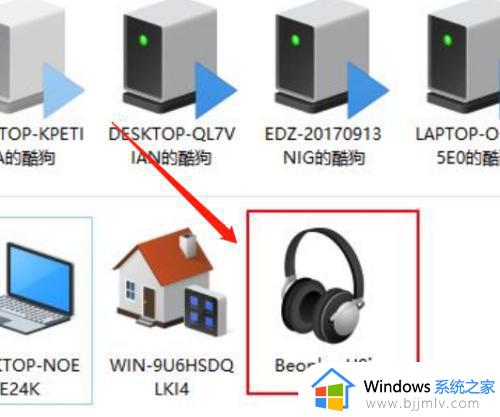
3、在【服务】界面中,将所有的选项全部勾选。
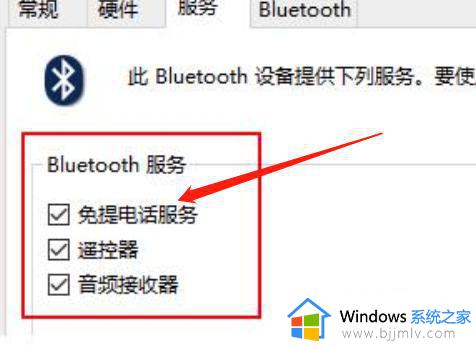
4、在菜单中搜索【windows powershell】,选择【以管理员身份运行】。
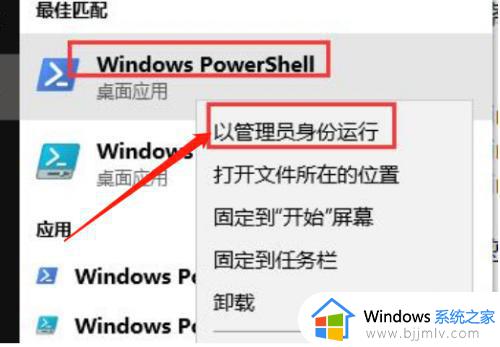
5、然后复制输入以下命令并执行,
DISM.exe /Online /Cleanup-image /Scanhealth
DISM.exe /Online /Cleanup-image /Checkhealth
DISM.exe /Online /Cleanup-image /Restorehealth
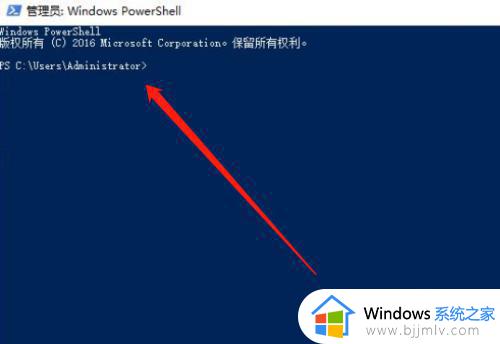
以上全部内容就是小编带给大家的windows解决蓝牙耳机没有声音方法详细内容分享啦,平常大家遇到这种问题的话,可以跟着小编一起解决。
windows蓝牙耳机没有声音怎么办 windows如何解决蓝牙耳机没有声音相关教程
- 蓝牙为什么一只耳机有声音一只没有怎么办 蓝牙耳机连电脑只有一个耳机有声音怎么解决
- 蓝牙耳机可以听歌通话没声音怎么办 蓝牙耳机通话没有声音听歌可以如何解决
- 蓝牙耳机连接后没有声音怎么办 蓝牙耳机连接上没有声音如何修复
- 蓝牙耳机另一只耳机没声音怎么办 蓝牙耳机只有一边有声音怎么处理
- 蓝牙为什么耳机一边有声音一边没有 蓝牙耳机只有一边有声音如何解决
- 蓝牙耳机玩游戏没声音怎么回事 蓝牙耳机在打游戏是没有声音如何解决
- 电脑蓝牙连接耳机没声音怎么回事 电脑连接蓝牙耳机后没有声音如何解决
- 连接蓝牙耳机没有声音怎么回事 蓝牙耳机连接后没有声音如何处理
- 蓝牙耳机连电脑只有一边有声音怎么办 蓝牙耳机连接电脑只有一个有声音如何解决
- 蓝牙耳机电流声怎么解决方法 蓝牙耳机有杂音滋滋如何处理
- 惠普新电脑只有c盘没有d盘怎么办 惠普电脑只有一个C盘,如何分D盘
- 惠普电脑无法启动windows怎么办?惠普电脑无法启动系统如何 处理
- host在哪个文件夹里面 电脑hosts文件夹位置介绍
- word目录怎么生成 word目录自动生成步骤
- 惠普键盘win键怎么解锁 惠普键盘win键锁了按什么解锁
- 火绒驱动版本不匹配重启没用怎么办 火绒驱动版本不匹配重启依旧不匹配如何处理
电脑教程推荐
win10系统推荐